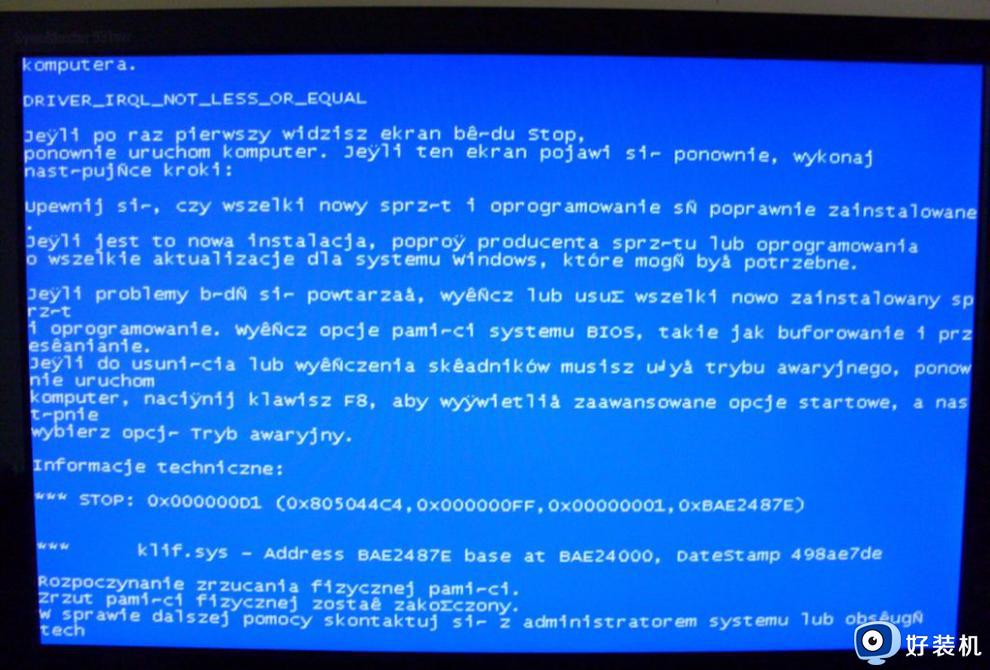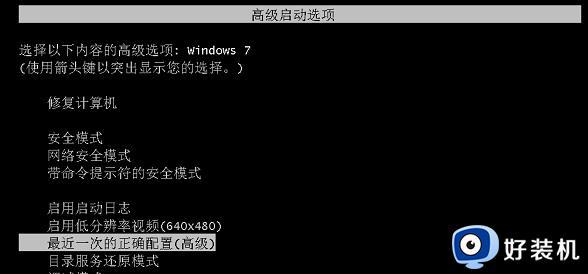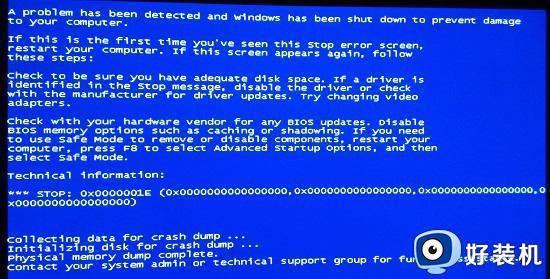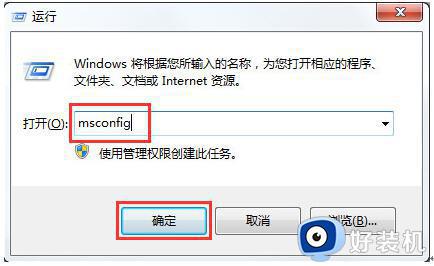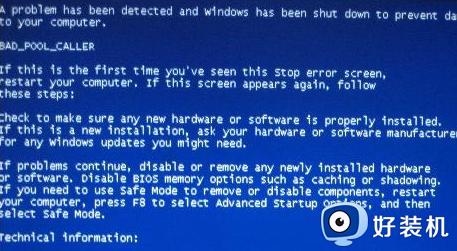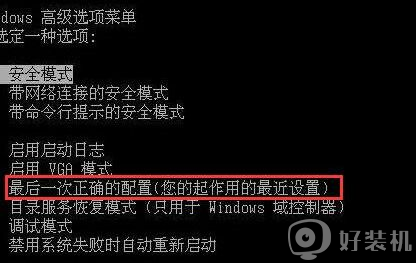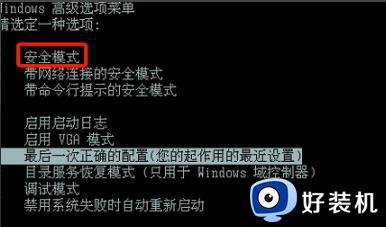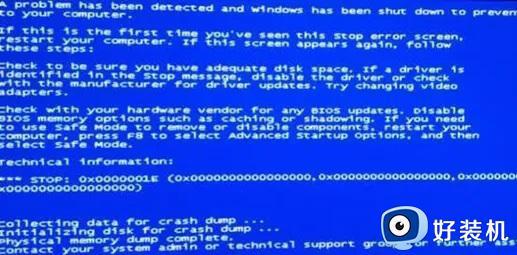w7蓝屏代码0x000000d1原因和解决方法
在日常操作微软win7电脑的过程中,难免会遇到一些系统蓝屏的现象,例如近日就有用户的电脑出现了蓝屏提示错误代码0x000000d1的情况,其实这表示硬件设备的驱动程序遇到了问题,一般是因为硬件设备驱动程序存在bug或安装不正确也引起的,我们需要检查最新的安装或升级驱动程序,下面小编就来教大家w7蓝屏代码0x000000d1解决方法。
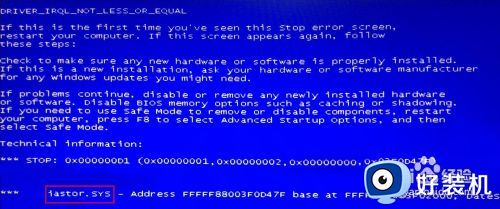
推荐下载:电脑公司win7安装版
电脑蓝屏错误代码0*000000D1具体有以下三种意思:
1、0x000000D1RIVER_IRQL_NOT_LESS_OR_EQUAL;
2、0×000000D1 所传送的信号不正确;
3、0×000004D1 远程系统不支持传输通讯协议;
具体解决方法:
1、应该检查新硬件是否插牢,这个被许多人忽视的问题往往会引发许多莫名其妙的故障,如果确认没有问题的话,就先将其拔下,然后换个插槽试试,并安装最新的驱动程序;
2、如果在蓝屏中出现"acpi.sys"等类似文件名的话,那么就可以肯定是驱动程序问题和软件问题了;
3、如果刚安装完某个硬件的新驱动,或安装了某个软件,而它又在系统服务中添加了相应项目,在重启或者使用过程中蓝屏的话,那么就进入安全模式将其删除掉;
4、测试以下内存是否存在问题,进入"故障恢复控制台", 然后转到虚拟内存页面文件Pagefile.sys所在分区, 执行"del pagefile.sys"命令, 然后将页面文件删除,接着在页面文件所在分区执行 "chkdsk /r"命令,进入Windows后重新设置虚拟内存即可。
5、最后一次正确配置,一般情况下。蓝屏都出现于更新了硬件驱动或新加硬件并安装其驱动后,这时可先把由系统提供的“最后一次正确配置”启动电脑,试试看能否解决问题。
6、最后不行就只能重装系统了。
上述就是有关w7蓝屏代码0x000000d1解决方法的全部内容了,如果有遇到这种情况,那么你就可以根据小编的操作来进行解决,非常的简单快速,一步到位。